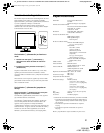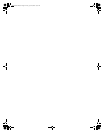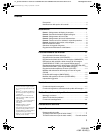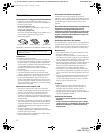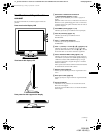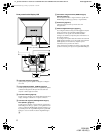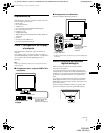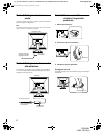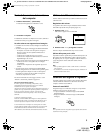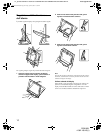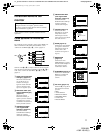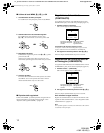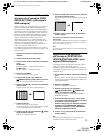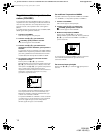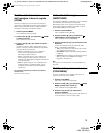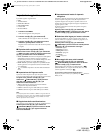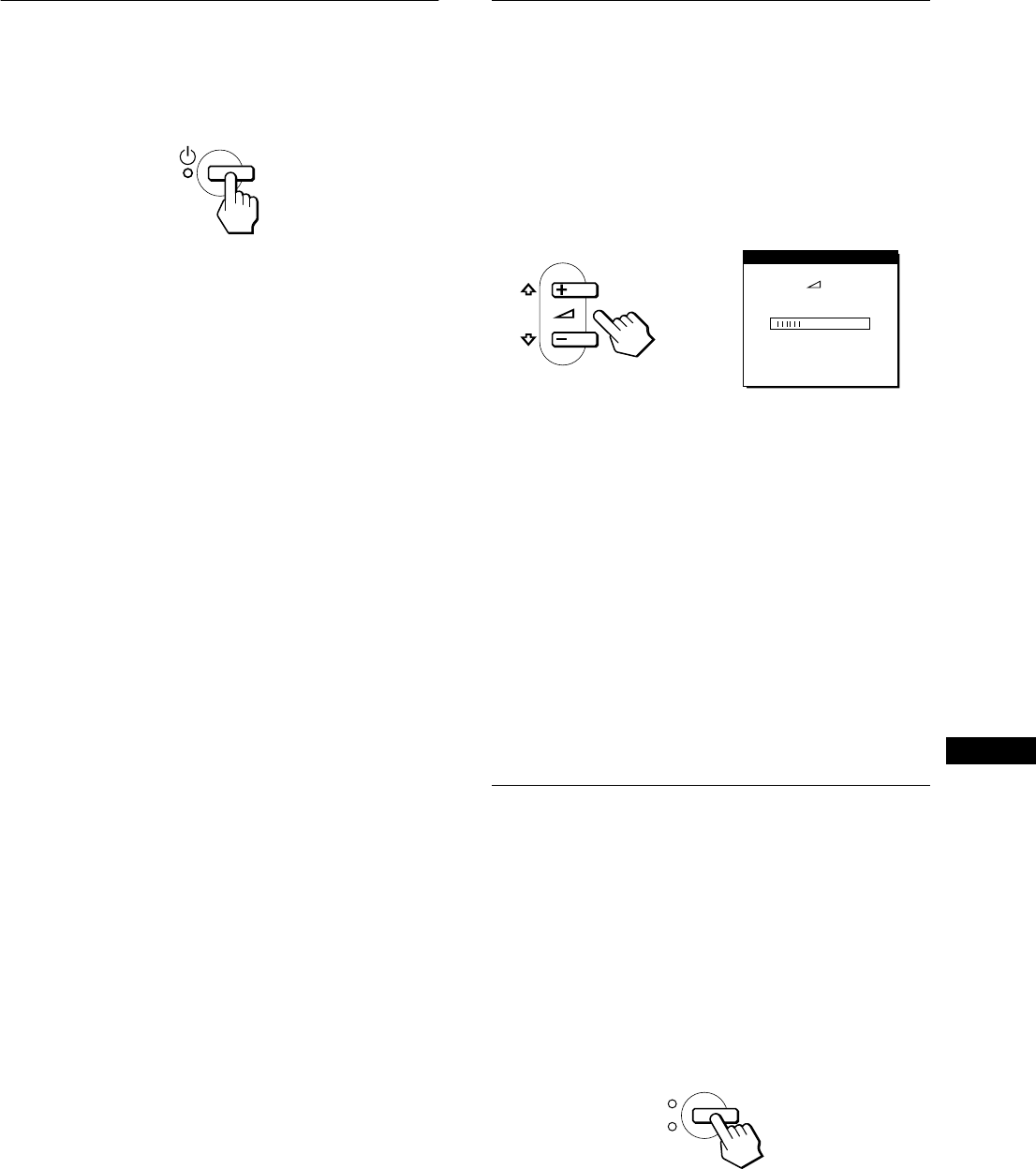
9
G:\_Upload\4082180131\4082180131SDMM81AEP\06IT-SDMM81AEP\05IT02BAS-AEP.fm
masterpage:Destra
SDM-M81
4-082-180-13(1)
IT
Punto 6:Accensione del monitor e
del computer
1
Premere l’interruttore 1 (accensione).
L’indicatore dell’apparecchio si illumina in verde.
2
Accendere il computer.
L’installazione del monitor è completa. Se necessario, utilizzare i
comandi del monitor per regolare l’immagine.
Se sullo schermo non appare alcuna immagine
• Controllare che il monitor sia stato collegato correttamente al
computer.
• Se sullo schermo appare il messaggio NO SEGNALE INGR:
– Il computer si trova nel modo di risparmio energetico.
Provare a premere un tasto qualsiasi della tastiera o a
spostare il mouse.
– Verificare che il segnale di ingresso sia corretto.
– Verificare che l’impostazione dell’interruttore di selezione
digitale/analogico sia corretta.
• Se sullo schermo appare il messaggio CAVO SCOLLEGATO:
– Verificare che il cavo del segnale video sia collegato
correttamente.
– Verificare che l’impostazione del segnale di ingresso sia
corretta.
• Se sullo schermo appare il messaggio FUORI GAMMA
SCANS, collegare di nuovo il vecchio monitor. Quindi regolare
la scheda grafica del computer in modo che la frequenza
orizzontalesiacompresatra28e92kHzelafrequenza
verticale sia compresa tra 48 e 85 Hz.
Per ulteriori informazioni sui messaggi a schermo, vedere
“Sintomi e soluzioni dei problemi” apagina19.
Non sono richiesti driver specifici
Il monitor supporta lo standard Plug & Play (DDC) e rileva
automaticamente tutte le informazioni video. Non è richiesta
l’installazione di driver specifici sul computer.
Alla prima accensione del computer dopo il collegamento del monitor, è
possibile che venga visualizzata la procedura guidata di configurazione.
In tal caso, seguire le istruzioni a schermo. Viene selezionato
automaticamente il monitor Plug & Play in modo che sia possibile
utilizzarlo.
La frequenza verticale passa a 60 Hz.
Poiché un eventuale sfarfallio dell’immagine non indica problemi di
funzionamento del monitor, è possibile procedere all’utilizzo. Non è
necessario impostare la frequenza verticale su valori alti specifici.
Se la comunicazione tra il computer o la scheda grafica e il monitor
presenta problemi, installare il file di informazioni per questo monitor
mediante Windows Monitor Information Disk. Per informazioni
sull’installazione, fare riferimento al file ReadMe contenuto nel disco.
Utilizzo dei diffusori stereo
Tramite i diffusori del monitor è possibile ascoltare musica, suoni
ealtrifilesonori.
Regolazione del volume
Le regolazioni del volume vengono effettuate tramite un menu
VOLUME separato dal menu principale (pagina 11).
1
Premere i tasti 2 +/–.
Sullo schermo appare il menu VOLUME.
2
Premere i tasti 2 +/– per regolare il volume.
Il menu scompare automaticamente dopo circa 5 secondi.
Utilizzo della presa per le cuffie
È possibile ascoltare isegnali audioprovenienti dal computero da
altri apparecchi audio utilizzando le cuffie. Collegare le cuffie
all’apposita presa. Se vengono collegate le cuffie, il diffusore si
spegne. Regolare il volume delle cuffie tramite il menu
VOLUME.
Note
• Non è possibile regolare il volume se sullo schermo è visualizzato il
menu principale.
• Se il monitor sitrova nel modo di risparmio energetico, il diffusoreo le
cuffie non emettono alcun suono.
Selezione del segnale di ingresso
È possibile collegare due computer a questo monitor utilizzando i
connettori INPUT1 e INPUT2. Per selezionare uno dei due
computer, utilizzare il tasto INPUT.
Premere il tasto INPUT.
Il segnale di ingresso e l’indicatore di ingresso corrispondente
cambiano ad ogni pressione di questo tasto.
• 1: ingresso tramite il connettore di ingresso DVI-I(RGB
digitale/analogico)
• 2: ingresso tramite il connettore di ingresso HD15(RGB
analogico)
Nota
Non è possibile selezionare il segnale di ingresso quando sullo schermo è
visualizzato il menu principale.
VOLUME
40
OK
1
2
INPUT
05IT01BAS-AEP.book Page 9 Friday, April 20, 2001 11:00 AM